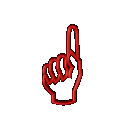Mungkin sobat pernah menjumpai blog yang kotak komentarnya pakai facebook dan blogger. Jika sobat tertarik seperti itu maka sekarang saya akan
kasih tau caranya bikin kotak komentar dan blogger jadi satu dalam bentuk tab. Tab komentar facebook berdampingan dengan kotak komentar dari bawaan blog.
Dengan membuat pilihan kotak komentar, akan bisa lebih memudahkan pengunjung blog untuk memberikan tanggapan terhadap postingan blog. Karena tidak semua orang punya akun blogger ataupun blog. Tetapi hampir semua orang punya
Akun facebook, dengan demikian pembaca akan lebih mudah meninggalkan komentar.
Langsung Saja Caranya Ikuti Langkah-langkah berikut :1. Login ke akun blogger.com
2. Pilih Template kemudian Edit HTML
3. Tekan Ctrl F dan cari kode
]]></b:skin>4. Lelakkan kode dibawah ini tepat
di atas kode
]]></b:skin> tersebut.
.comments-page { background-color: #f2f2f2;}#blogger-comments-page { padding: 0px 5px; display: none;}.comments-tab { float: left; padding: 5px; margin-right: 3px;cursor: pointer; background-color: #f2f2f2;}.comments-tab-icon { height: 14px; width: auto; margin-right: 3px;}.comments-tab:hover { background-color: #eeeeee;}.inactive-select-tab { background-color: #d1d1d1;}
5. Kemudian cari kode
</head>6. Lelakkan kode dibawah ini tepat
di atas kode
</head> tersebut.
<script src='http://connect.facebook.net/en_US/all.js#xfbml=1'/>
<script src='http://code.jquery.com/jquery-latest.js'/>
<meta content='IDfacebook' property='fb:admins'/>
<script type='text/javascript'>
function commentToggle(selectTab) {
$(".comments-tab").addClass("inactive-select-tab");
$(selectTab).removeClass("inactive-select-tab");
$(".comments-page").hide();
$(selectTab + "-page").show();}
</script>
7. Ganti
IDfacebook dengan ID sendiri (facebook.com/
IDfacebook)
8. Kemudian cari kode
<div class='comments' id='comments'>9. Kamu akan menemukan 2 kode yang sama. Letakkan kode di bawah ini tepat
di bawah 2 kode tersebut
<div class='comments-tab' id='fb-comments' onclick='javascript:commentToggle("#fb-comments");' title='Comments made with Facebook'><img class='comments-tab-icon' src='http://static.ak.fbcdn.net/rsrc.php/v1/yH/r/eIpbnVKI9lR.png'/><fb:comments-count expr:href='data:post.url'/> Comments</div><div class='comments-tab inactive-select-tab' id='blogger-comments' onclick='javascript:commentToggle("#blogger-comments");' title='Comments from Blogger'><img class='comments-tab-icon' src='http://www.blogger.com/img/icon_logo32.gif'/> <data:post.numComments/> Comments</div><div class='clear'/></div><div class='comments-page' id='fb-comments-page'><b:if cond='data:blog.pageType == "item"'><div id='fb-root'/><fb:comments expr:href='data:post.url' num_posts='5' width='450'/></b:if></div><div class='comments comments-page' id='blogger-comments-page'>
10.
5 adalah banyaknya komentar yang ditampilkan dan
450 adalah lebar kotak komentar facebook.
11. Terakhir Simpan Template jika sudah selesai.
Demikian tutorial kali ini mudah-mudahan dapat membantu.
 Banyak cara yang dilakukan oleh Para pemilik blog untuk memperindah tampilan blognya. Ada yang merubah bagian header, halaman posting maupun sidebar. Pada postingan kali ini membahas tentang cara membuat garis tepi pada halaman posting. Bagi sobat yang ingin memberi garis tepi pada halaman posting dapat dilakukan sebagai berikut langkah-langkahnya :
Banyak cara yang dilakukan oleh Para pemilik blog untuk memperindah tampilan blognya. Ada yang merubah bagian header, halaman posting maupun sidebar. Pada postingan kali ini membahas tentang cara membuat garis tepi pada halaman posting. Bagi sobat yang ingin memberi garis tepi pada halaman posting dapat dilakukan sebagai berikut langkah-langkahnya :


.jpg)